
Saturs
Šajā rakstā: Ja jūs izmantojat iOS 8Si, jūs izmantojat iOS 7
Jūsu iPhone, iPod Touch vai iPad instalētā lietotne Photos dod jums iespēju tieši rediģēt attēlus. Šajā rakstā ir paskaidrots, kā rediģēt un apgriezt fotoattēlus šajās ierīcēs.
posmi
1. metode, ja izmantojat operētājsistēmu iOS 8
- Atveriet lietotni Fotoattēli. Pieskarieties lietotnes Fotoattēli ikonai. Jūs to atradīsit ierīces sākuma ekrānā.
-
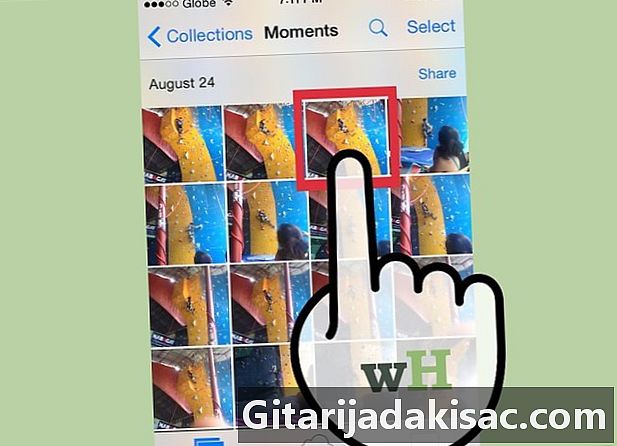
Atrodiet un atlasiet attēlu, kuru vēlaties apgriezt. Varat pārlūkot visus fotoattēlus vai atlasīt noteiktu albumu. Atveriet apstrādājamo fotoattēlu, pieskaroties tam. -
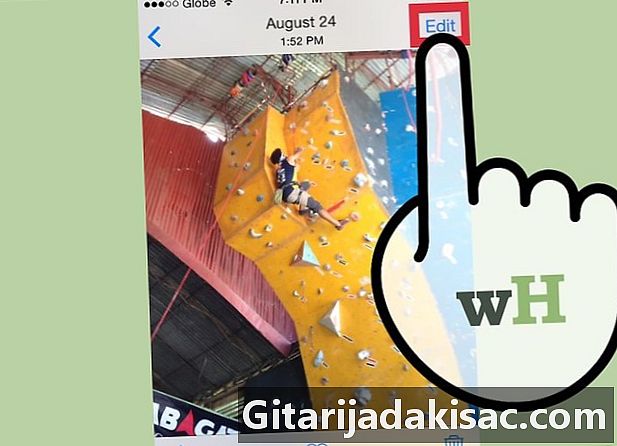
Pieskarieties opcijai “Rediģēt”, kas atrodas ekrāna augšējā labajā stūrī. Ja fotoattēls tiek sinhronizēts no iCloud un izgatavots no citas ierīces, sistēma pirms attēla rediģēšanas dublē attēlu. -

Pieskarieties pogai “Apgriezt”. Šī opcija atrodas ekrāna apakšā, to apzīmē divas līnijas, kas krustojas un veido kvadrātu. -

Iestatiet apgriešanas formātu. Tagad jums ir iepriekš izveidots formātu saraksts, kas piemērojams katram attēlam. Lai parādītu šo sarakstu, vienkārši pieskarieties ikonai labajā apakšējā stūrī, tieši virs pogas “Saglabāt”. Ikona apzīmē vairākus ligzdotus taisnstūrus.- Pieskaroties šai ikonai, tiks atvērts iepriekš izveidots saraksts. Apstrādātais attēls tiks apgriezts no tā centra, atkarībā no izvēlētā formāta.
-
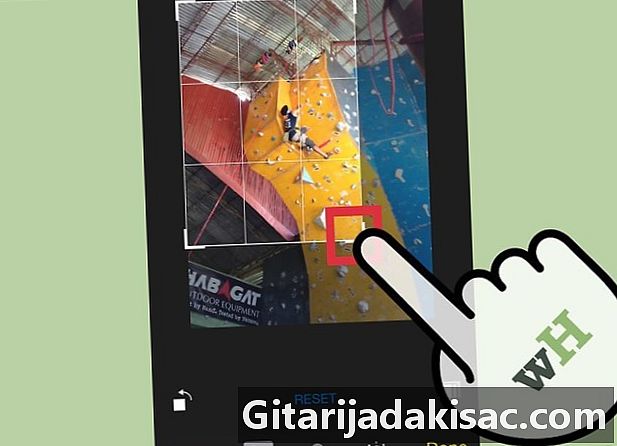
Attēlu manuāli apgriezt. Attēlu var arī apgriezt, manuāli iedarbojoties uz režģi, kas to pārklāj. Lai to mainītu, jums jāstumj vai jāvelk režģa stūri vai jāpiespiež vai jātuvina ar pirkstiem, kā jūs palielinātu ierīces logu. Pārdefinējot režģa izmēru, jūs arī noteiksit attēla daļas, kuras tiks saglabātas.- Jūs varat rīkoties ar režģi, velkot pa malām, ar vienu pirkstu.
-

Sakauj kļūdas. Ja attēla rediģēšanas laikā esat pieļāvis kļūdu, ekrāna apakšā pieskarieties “Atcelt”. Šī darbība atcels jūsu iepriekšējo darbību. -

Apstipriniet apgriešanu. Kad esat pabeidzis rediģēšanu, ekrāna apakšējā labajā stūrī pieskarieties opcijai “Saglabāt”.
2. metode, ja izmantojat operētājsistēmu iOS 7
-

Atveriet lietotni Fotoattēli. Pieskarieties ikonai “Fotoattēli”, kas atrodas ierīces sākuma ekrānā. -
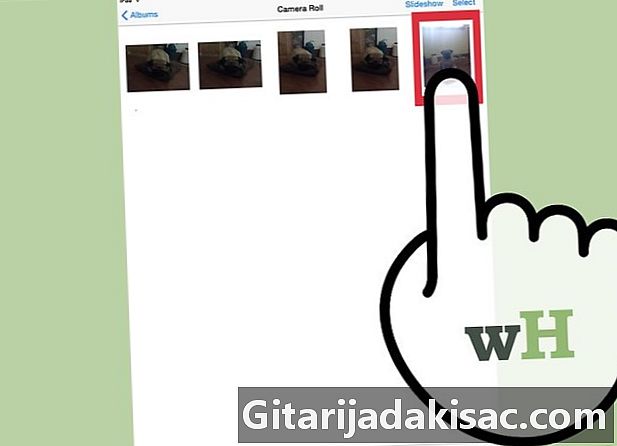
Atrodiet attēlu, kuru vēlaties apgriezt. Varat pārvietoties pa visiem fotoattēliem vai izvēlēties noteiktu albumu. Pieskarieties fotoattēlam, lai to rediģētu un atvērtu. -
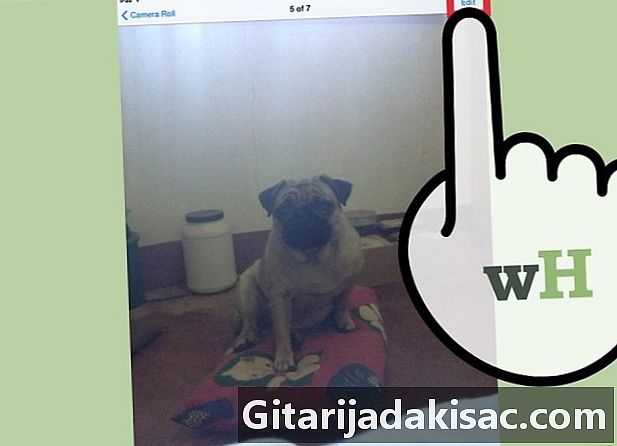
Pieskarieties opcijai “Rediģēt”, kas atrodas ekrāna augšējā labajā stūrī. Ja fotoattēls tiek sinhronizēts no iCloud un izgatavots no citas ierīces, sistēma pirms attēla rediģēšanas dublē attēlu. -
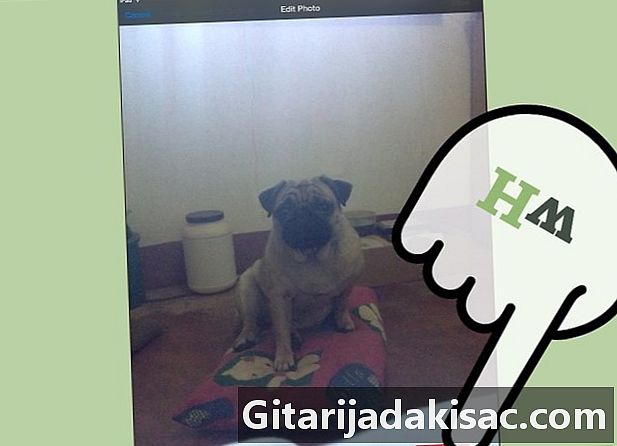
Ekrāna apakšējā labajā stūrī pieskarieties apgriešanas ikonai.- Pirms apgriešanas varat pēc izvēles pieskarties opcijai “Ierobežot”, iestatot attēla izmēru.
- Operētājsistēmā iOS 7 šī pati poga tika nosaukta par “Aspect”.
-

Lai tuvinātu un tālinātu, ar diviem pirkstiem satveriet attēlu, lai efektīvi apgrieztu fotoattēlu. Varat arī manipulēt ar visu attēlu, pieskaroties un izstiepjot ar pirkstu. -
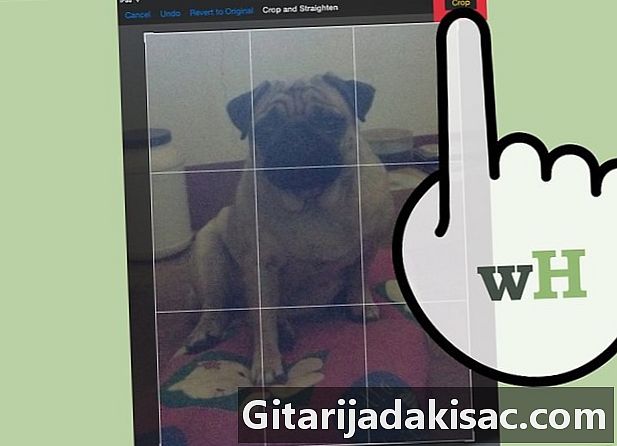
Lai apgrieztu attēlu, pieskarieties apgriešanas pogai, kas parādās dzeltenā krāsā attēla augšējā labajā stūrī. -
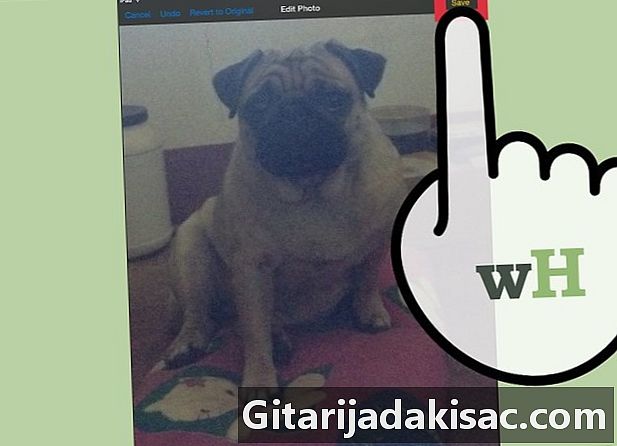
Lai saglabātu izmaiņas, pieskarieties pogai “Saglabāt”, kas tiek parādīta dzeltenā krāsā, ekrāna augšējā labajā stūrī.

- iOS 5 nāk ar pavisam jaunu pakalpojumu ar nosaukumu “i”. Šis pakalpojums ļauj iPhone lietotājiem, iPod Touch un iPad apmainīties bez maksas un bez ierobežojumiem, izmantojot WiFi un 3G.
- iOS 5 ir savietojams ar šādām ierīcēm: iPad, iPad 2, iPhone 3GS, iPhone 4 un 3. un 4. paaudzes iPod touch.